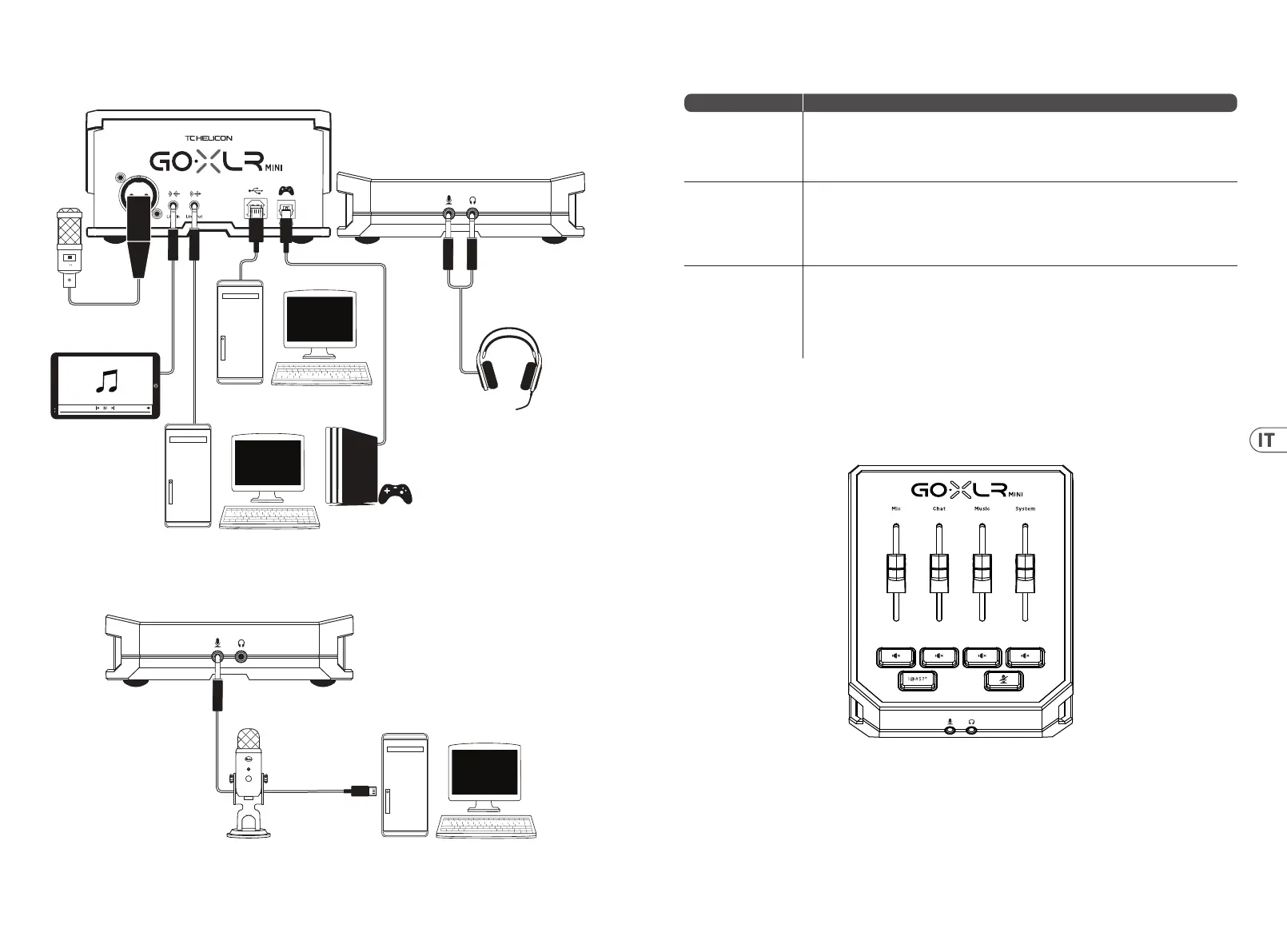Diagramma di Connessione
Connessione consigliata per il microfono Blue Yeti
Studio Vocal Mic
External Audio Device
(if applicable)
Gaming Headset with Mic
Dedicated Streaming
Gaming/Streaming
Computer
Gaming Console
ComputerBlue Yeti Microphone
Power via
USB (no audio)
via headphone output
Soluzione dei Problemi
Problema Possibile Soluzione
Eccessivo ronzio e rumore • • Vericate che tutte le prese siano adeguatamente messe a terra.
• • Assicuratevi che i cavi audio siano lontani dagli adattatori di alimentazione e dagli alimentatori.
• • Se necessario acquistate un isolatore di loop di massa (disponibile presso Amazon e altri rivenditori)
per connessioni audio analogiche da/verso altri dispositivi alimentati.
Non riesco a sentire
il mio microfono
• • Assicuratevi di aver eseguito i passaggi di congurazione del microfono, inclusa la selezione
di “Condenser (24 V)” se il microfono richiede “alimentazione phantom”.
• • Verica che il pulsante di MUTE del microfono non sia stato attivato.
• • Collega sia un XLR o un microfono da 3.5mm. L'XLR è disattivato automaticamente quando
collegate un microfono da 3.5mm.
L'app non si connette al
mio dispositivo
• • Chiudi l'app GoXLR facendo clic sulla “X” nell'angolo in alto a destra.
• • Seleziona “Exit” dalla nestra a comparsa “Close App”.
• • Scollegate GoXLR MINI.
• • Ricollegate GoXLR MINI.
• • Rilanciate l'app GoXLR.
42 43Quick Start GuideGoXLR MINI